Не беспокойся Изучение письменной части испанского языка не так уж сложно на Mac. Даже если вы не можете легко увидеть перевернутый вопросительный знак Mac, вы можете научиться печатать "¿" без труда.
Эта статья покажет вам два простых способа сделать это. Обязательно прочитайте до конца, чтобы вам не пришлось сталкиваться с какими-либо проблемами при наборе специальных символов на испанском языке.
Содержание: Часть 1. ¿ - Назначение перевернутого вопросительного знакаЧасть 2. 2 способа сделать перевернутый вопросительный знак на MacЧасть 3. Дополнительные советы: поддерживайте свой Mac в хорошем состоянииЧасть 4. Вывод
Часть 1. ¿ - Назначение перевернутого вопросительного знака
Если вы никогда не изучали испанский язык, то вы, вероятно, знаете, что такое перевернутый вопросительный знак.¿" для. В испанском языке вы можете написать перевернутый вопросительный знак в начале предложения. Это в дополнение к вопросительному знаку в конце предложения.
Перевернутый вопросительный знак используется для начала вопросительного предложения на испанском языке. Его также можно найти в языках, которые имеют культурные связи с испанским, например, в более старых стандартах галицкого языка. К сожалению, вы не сможете найти перевернутый знак вопроса на клавиатуре вашего Mac, по крайней мере, не сразу.
Так что, если вы учитесь говорить и писать по-испански, вам может быть трудно на обычной клавиатуре Mac. Ну, не волнуйся. Следующая часть этой статьи покажет вам, как вы можете найти и ввести перевернутый знак вопроса на Mac.
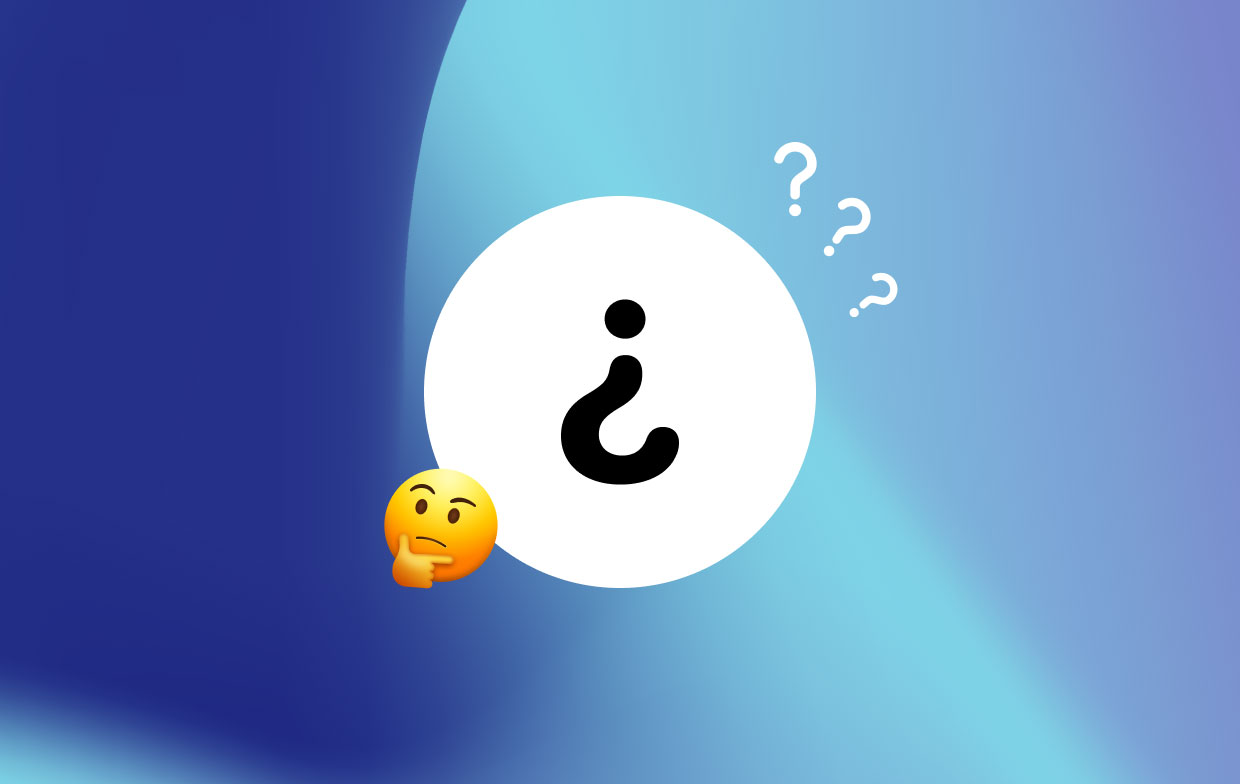
Часть 2. 2 способа сделать перевернутый вопросительный знак на Mac
Существуют различные способы ввода перевернутого вопросительного знака на Mac. Продолжайте читать, чтобы узнать о них больше.
Способ №1. Переключитесь на испанскую клавиатуру, чтобы ввести «¿»
Если вы изучаете испанский язык, вам нужно будет ввести испанские акценты. Один из способов сделать это - переключить клавиатуру на испанскую. Посмотрите на шаги ниже, чтобы увидеть, как вы можете это сделать.
Шаг 1. Переключите Toggle
Первым делом первым. Вам нужно было бы переключиться на переключатель в правом верхнем углу экрана. Чтобы вы могли переключиться на тумблер, вам нужно сначала установить его.
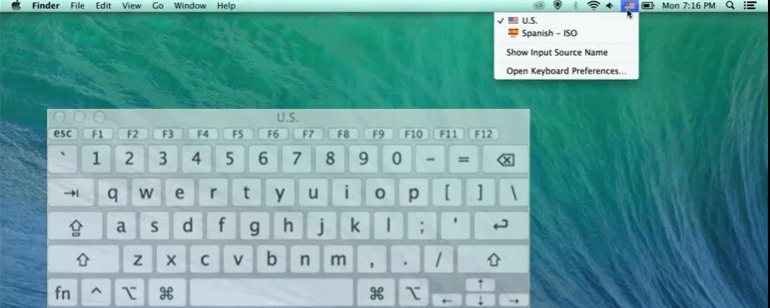
Шаг 2. Зайдите в меню Apple
Перейдите в меню Apple в верхнем правом углу вашего Mac. Выбрать Системные настройки из раскрывающегося списка.
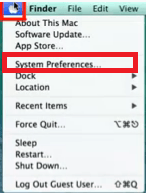
Шаг 3. Добавить Испанский - ISO
Когда вы окажетесь в окне системных настроек, ищите Язык и регион, Нажмите на нее, а затем ищите Настройки клавиатуры добавить вторую клавиатуру. Установите флажок рядом с Показать меню ввода в строке меню, чтобы получить маленький флажок в верхней правой части экрана. Следовательно, вы сможете переключать тумблеры.
Чтобы добавить испанскую клавиатуру, нажмите на знак +. Ищите испанский из списка языков. Вы увидите два варианта испанского, выберите Испанский - ISO, Затем нажмите на Добавить Вкладка в правой нижней части страницы.
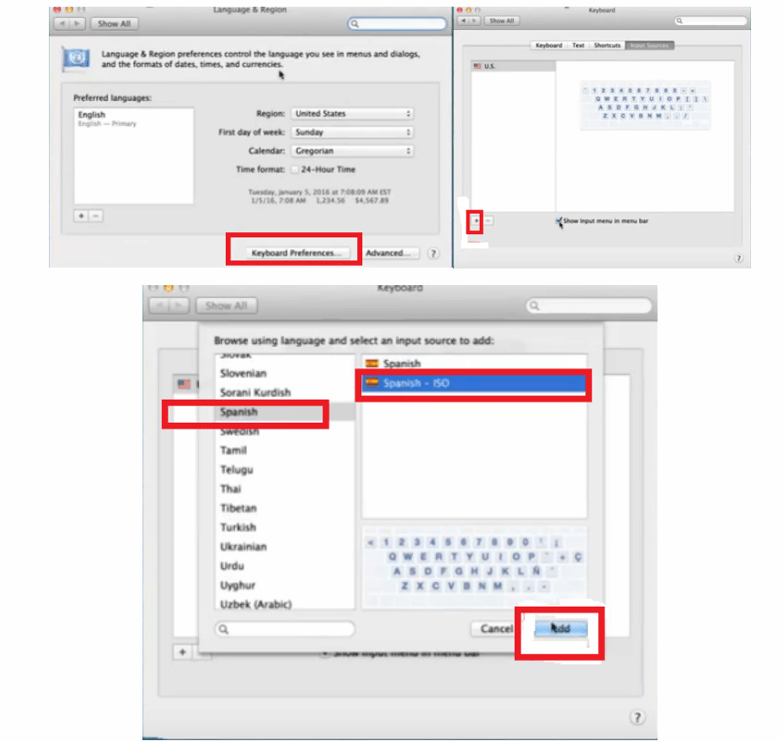
Шаг 4. Введите перевернутый знак вопроса
Знаки вопроса стоят рядом с нулем (помимо – и + ключи). Вы можете просто идти туда и обратно с ними. Просто помните, что после переключения на испанскую клавиатуру на Mac перевернутый вопросительный знак "¿" находится рядом с клавишей "возврат", просто на клавишу "+/=".
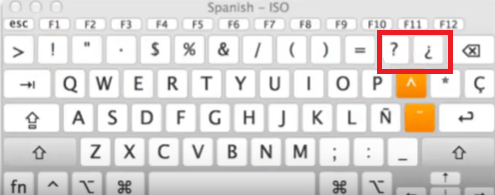
Способ №2. Нажмите простую комбинацию клавиш, чтобы ввести «¿»
Если вы не хотите переключаться с одного переключателя или клавиатуры на другой, вы можете просто нажать комбинацию клавиш на клавиатуре. Для этого конкретного метода вы должны убедиться, что ваша клавиатура настроена на английский язык.
Шаги ниже покажут вам, как комбинация, чтобы получить перевернутый вопросительный знак на Mac.
- Чтобы ввести перевернутый вопросительный знак на Mac, сначала откройте программу. Вы можете открыть программу Word или программу редактирования текста, если хотите.
- Подойдите к клавиатуре и найдите Клавиши Option, Shift и вопросительный знак. Вы увидите обычный вопросительный знак на клавиатуре.
- Теперь нажмите следующие клавиши "⇧ + ⌥ + ?" все в то же время, чтобы получить "¿". Все готово.
Часть 3. Дополнительные советы: поддерживайте свой Mac в хорошем состоянии
Как видите, есть два простых способа набрать перевернутый вопросительный знак на Mac. Что может пойти не так, не так ли? Ну, вот в чем дело. Бывают случаи, когда вы набираете комбинацию клавиш, появляется что-то еще. Ожидать что.
Другое дело, что, поскольку вы устанавливаете другую клавиатуру, вам необходимо держать Mac в отличном состоянии легко переключаться на другую клавиатуру. Итак, все сводится к тому, как вы поддерживаете свой Mac, чтобы избежать проблем при вводе перевернутого вопросительного знака на Mac. Программа, которая может помочь вам избежать таких проблем, — это iMyMac PowerMyMac.
Эта конкретная программа мгновенно очищает ваш Mac. Он ищет на вашем Mac файлы, приложения и расширения, которые вам больше не нужны. Вам просто нужно просмотреть файлы, приложения и расширения, которые PowerMyMac сканирует, чтобы вы знали, какие из них нужно удалить.
Вам не нужны какие-либо технические навыки, чтобы использовать эту конкретную программу, так как в ней довольно легко ориентироваться.

Часть 4. Вывод
Как видите, на вашем Mac нетрудно набрать перевернутый вопросительный знак. По правде говоря, довольно легко вводить различные символы испанского языка на вашем Mac. Вам просто нужно знать правильную комбинацию клавиш.
Теперь, когда вы знаете, как делать различные способы ввод перевернутого вопросительного знака "¿" на вашем Mac, вы можете идти прямо вперед и учить испанский язык. Просто убедитесь, что ваш Mac работает в хорошем состоянии с PowerMyMac.
Вы пытались изучать испанский язык? Вы знаете, как вводить специальные символы на вашем Mac? Не стесняйтесь поделиться с нами своим мнением. Мы хотели бы услышать их.




Александр2024-03-15 13:04:20
Памела, я приветствую тебя там, где ты есть, и можешь сравниться как тайник или восклицание на мосту-кабесе
Александр2024-03-15 13:02:27
Памела, я очень обязан внести свой вклад в эту информацию, которая может быть особенной для многих начинающих испанцев с сертификатом, подтверждающим ее публикацию. Большая благодарность за сравнение
Патрисия2023-03-24 22:40:09
одновременно нажимайте клавиши и сдвигайте, пока вы печатаете текст на английском языке.